光盘安装win7系统步骤制作步骤
- 分类:Win7 教程 回答于: 2017年06月15日 06:04:57
当年你风华正茂,跟小编要光盘安装windows7步骤,小编当时没答应,是因为这个方法仍未完善。不过今天已经完善了,小编已经决定要把光盘安装windows7步骤分享给你了,一起来看看吧。
各位老铁肯定需要光盘安装win7系统步骤吧?咱们666刷起来,小编就给大家分享光盘安装win7系统步骤!老铁们稳不稳?小编就是这么够义气,咱们兄弟间不谈别的,赶紧来看看这个方法吧。
1、光盘安装win7系统步骤开始了!首先把光盘插入电脑,开机

光盘安装win7系统步骤(图1)
2、电脑会自动进入CD启动界面(如果没自动进入的话,可以网上搜索BIOS设置光驱启动的方法)
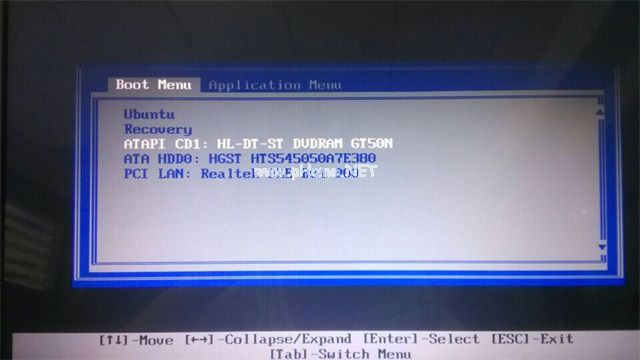
光盘安装win7系统步骤(图2)
3、出现如下图界面之后,按下任意键
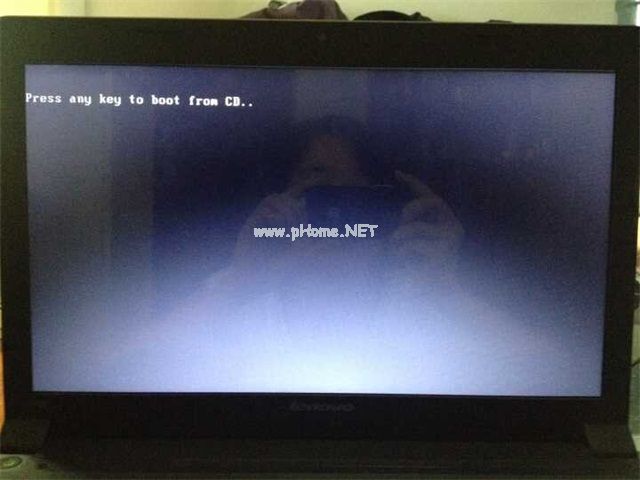
光盘安装win7系统步骤(图3)
4、出现光盘系统安装界面,选择第一项
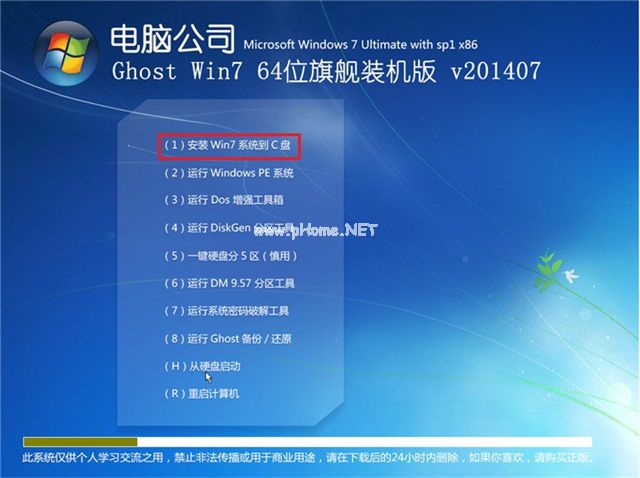
光盘安装win7系统步骤(图4)
5、自动开始重装系统
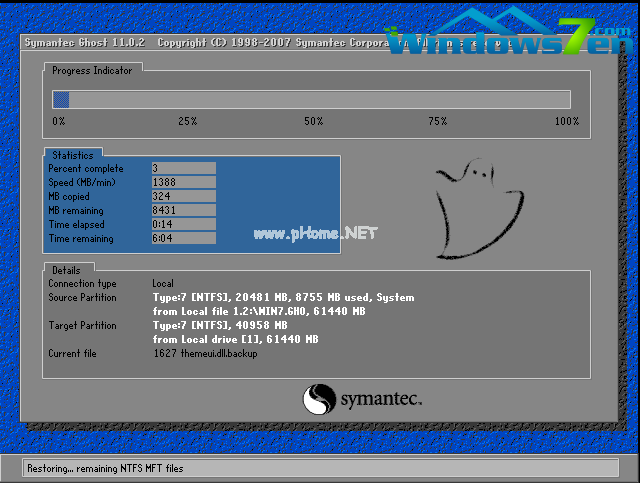
光盘安装win7系统步骤(图5)
6、自动重装系统界面
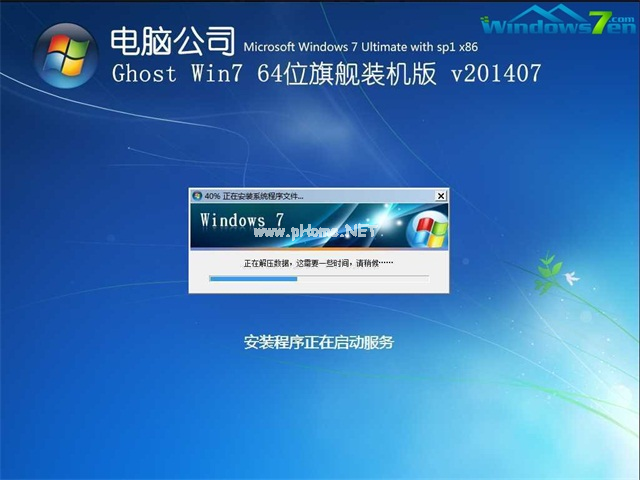
光盘安装win7系统步骤(图6)
7、等一会,系统就重装成功了!
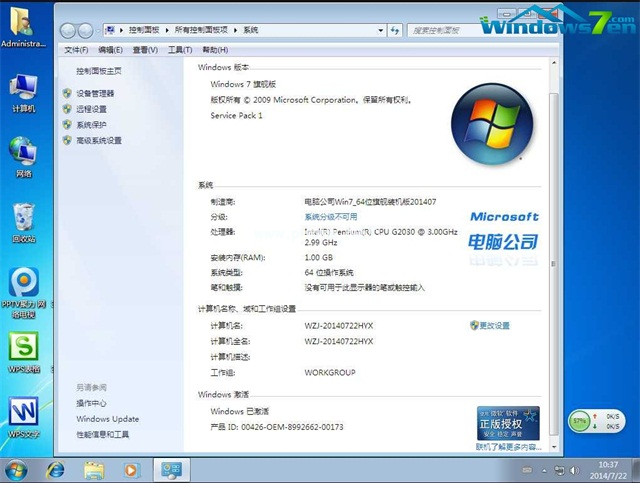
光盘安装win7系统步骤(图7)
 有用
26
有用
26


 小白系统
小白系统


 1000
1000 1000
1000 1000
1000 1000
1000 1000
1000 1000
1000 1000
1000 1000
1000 1000
1000 1000
1000猜您喜欢
- 怎么用u盘安装win7系统详细教程..2021/06/24
- 为你解答怎么设置电脑自动关机..2018/12/10
- win7更新win10怎么安装2021/04/21
- win7重装系统步骤2022/11/27
- 细说win7如何设置定时关机命令..2019/01/25
- 小编教你win7专业版和旗舰版的区别是..2017/07/02
相关推荐
- 深度windows7系统重装的方法2022/12/19
- 老毛桃u盘装系统win7的详细教程..2021/06/11
- 简单几步操作教你Win7系统DNF如何设置..2020/09/29
- 分享新的windows7激活产品密钥..2021/02/27
- win7系统如何还原教程2022/11/02
- Win7安装教程2022/10/04

















